谷歌浏览器打印时有些图片不显示的解决方法
时间:2024-04-16 10:46:56作者:极光下载站人气:167
很多小伙伴都喜欢使用谷歌浏览器对网站进行浏览,因为谷歌浏览器可以直接将自己喜欢的网站内容进行打印。有的小伙伴在使用谷歌浏览器中的打印工具时可能会发现网站中的有些图片无法显示,这时该使用什么工具进行解决呢。其实我们只需要在谷歌浏览器的打印设置页面中打开更多设置选项,接着在更多设置的列表中找到并勾选“背景图形”选项即可。有的小伙伴可能不清楚具体的操作方法,接下来小编就来和大家分享一下谷歌浏览器打印时有些图片不显示的解决方法。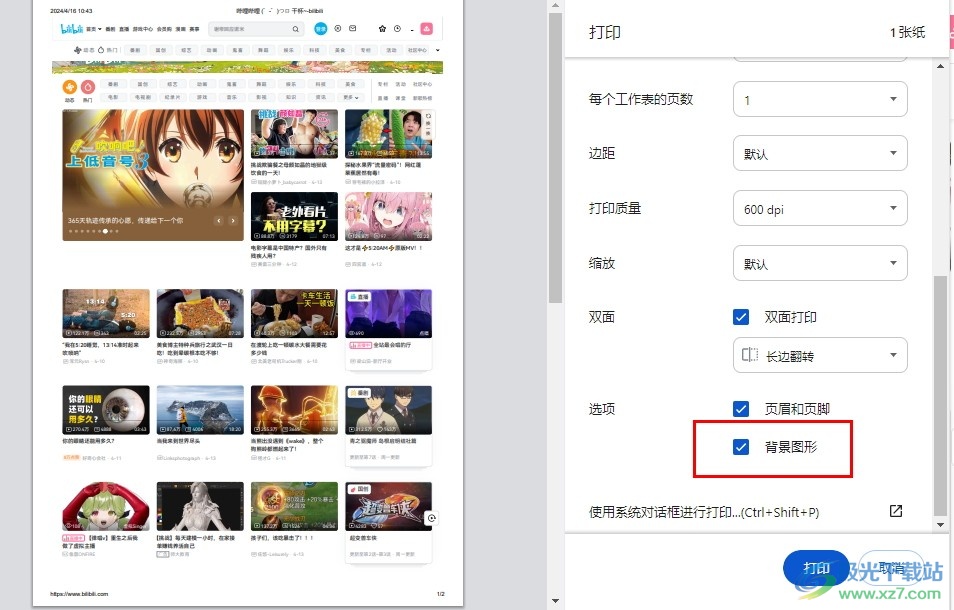
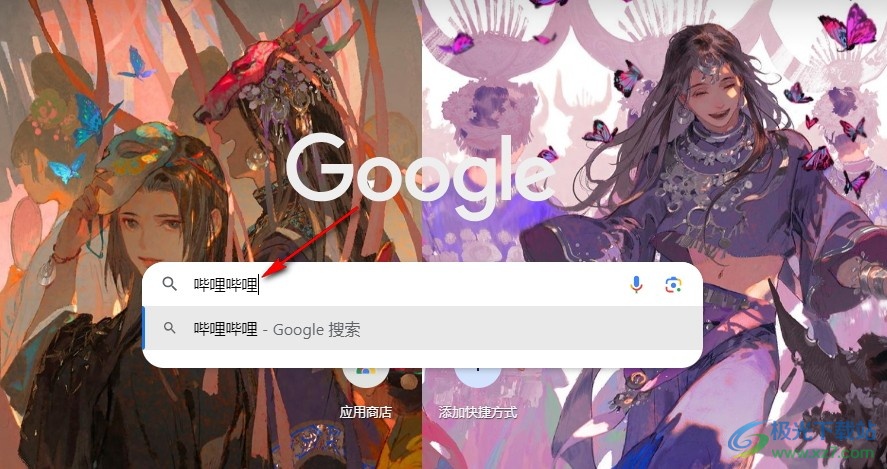
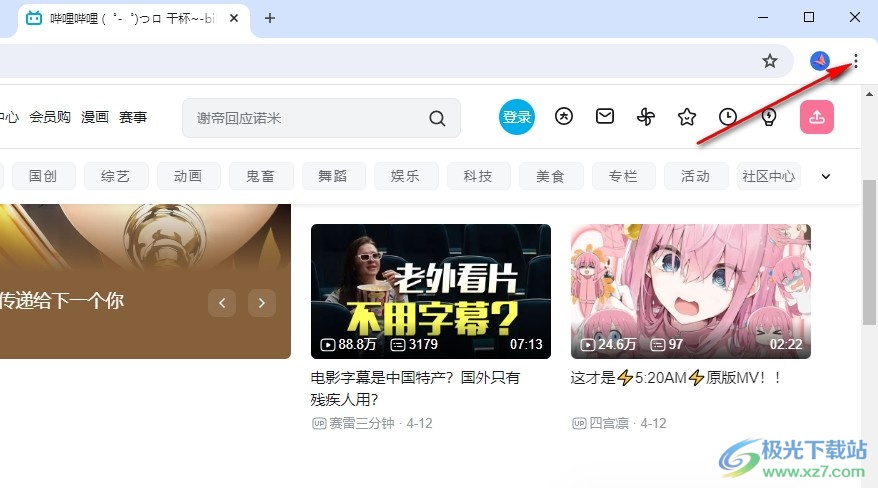

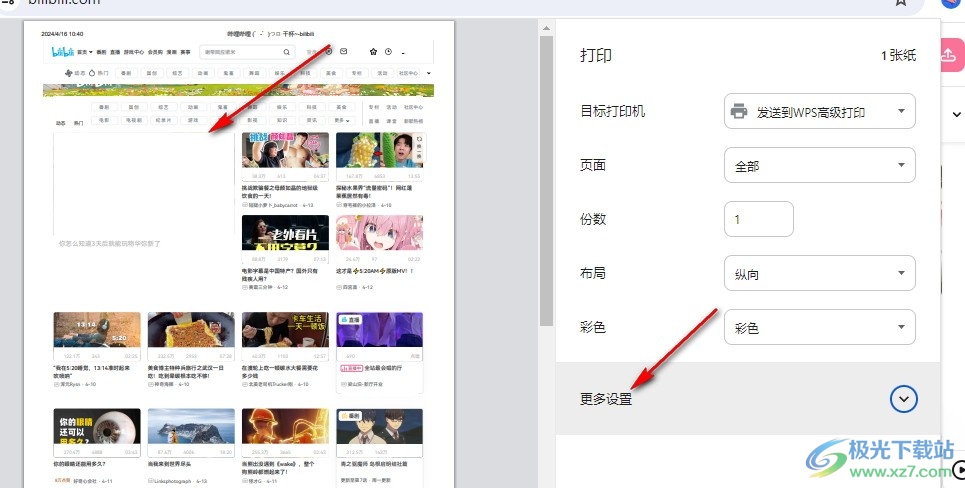
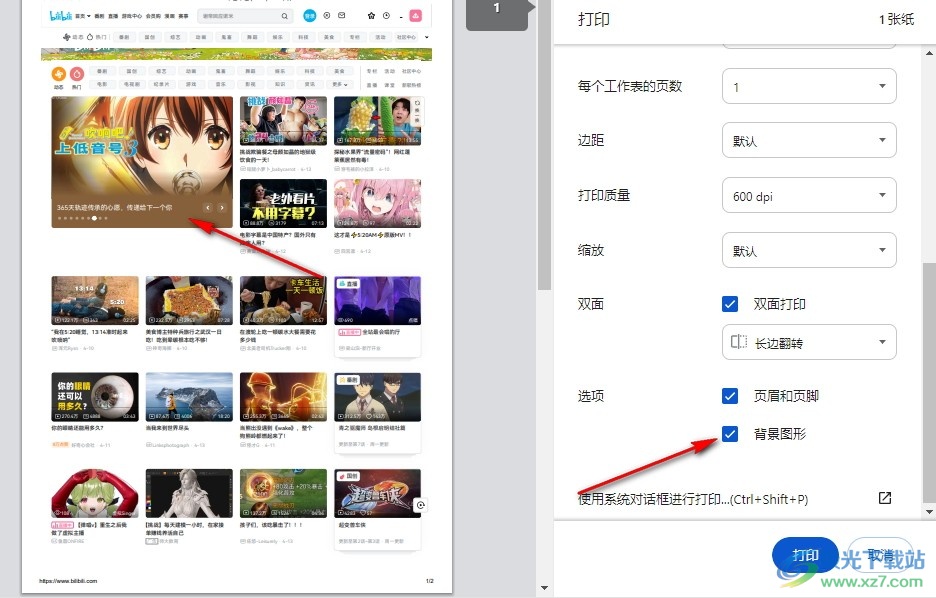
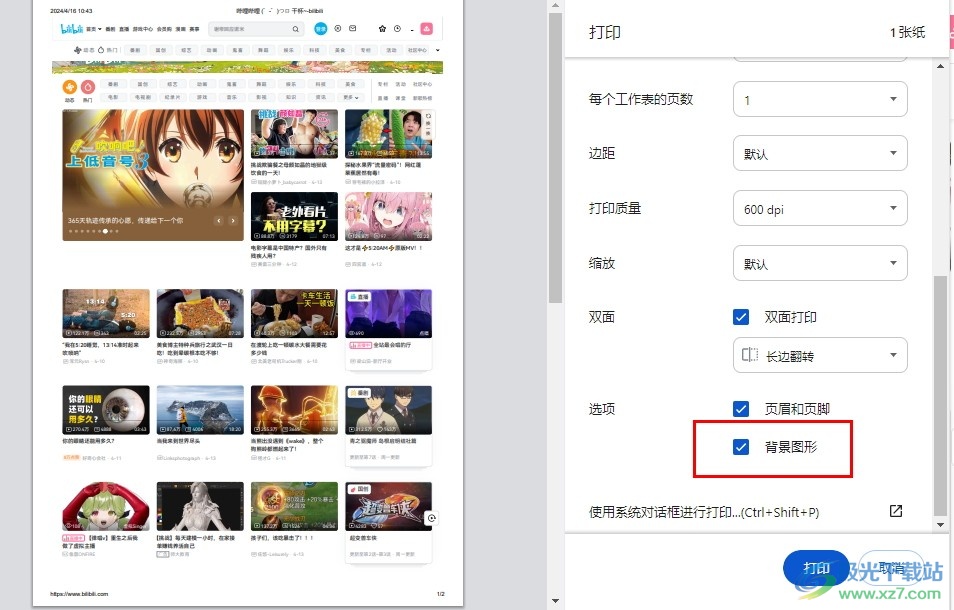
方法步骤
1、第一步,我们在电脑中点击打开谷歌浏览器,然后在浏览器页面中再点击打开一个需要打印的网站
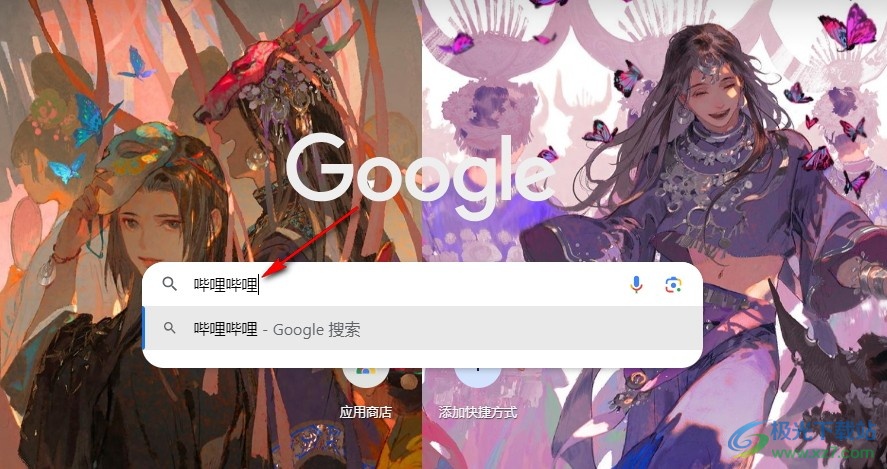
2、第二步,进入网站页面之后,我们再在谷歌浏览器中找到三个竖点图标,打开该图标,打开浏览器的菜单列表
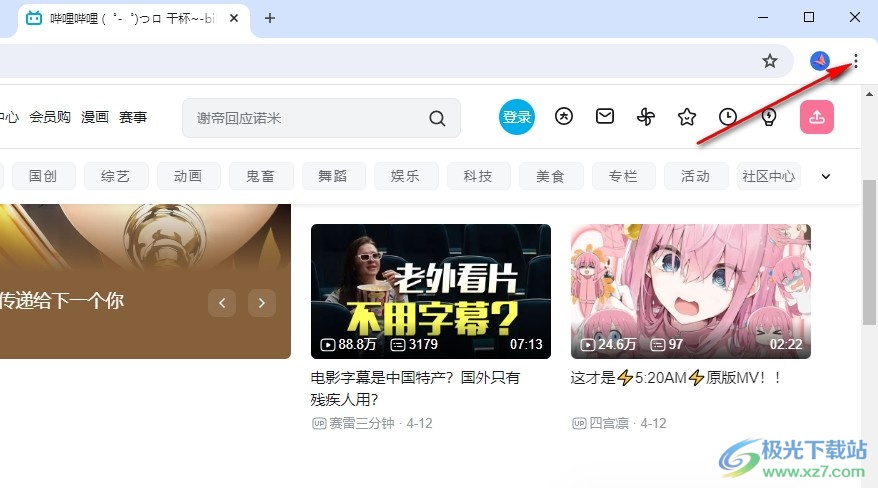
3、第三步,我们在谷歌浏览器的菜单列表中找到“打印”选项,直接点击打开该选项,进行打印设置

4、第四步,打开“打印”选项之后,我们可以看到左侧页面中有些图片无法显示,这时我们在打印设置页面中打开“更多设置”选项
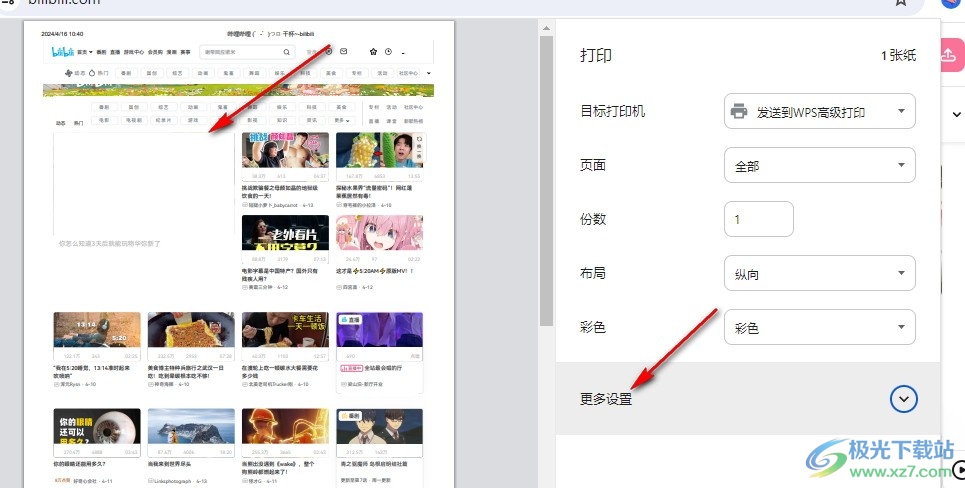
5、第五步,在“更多设置”的列表中,我们找到“背景图形”选项,点击勾选该选项,接着我们在左侧页面中就能看到所有图片了,最后点击“打印”选项即可
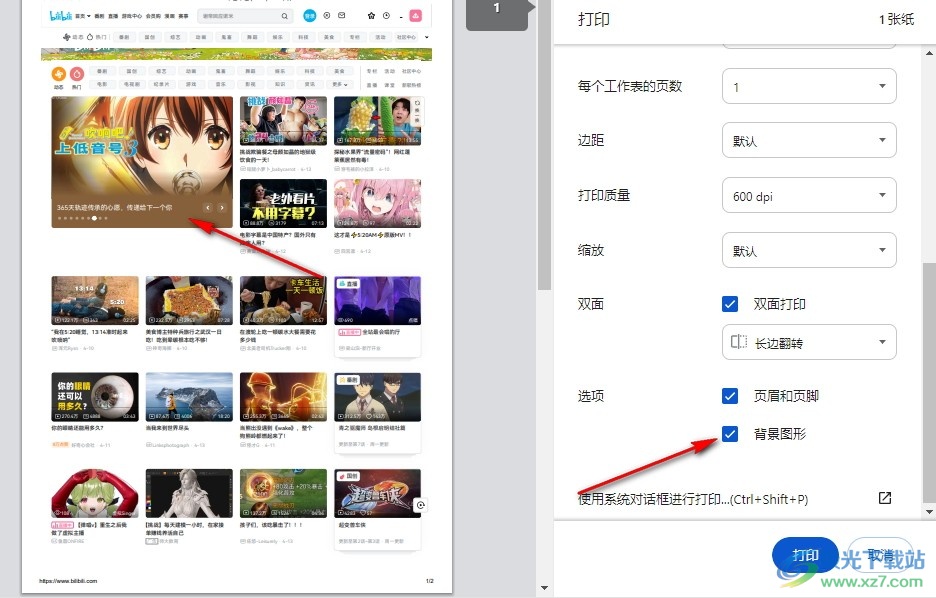
以上就是小编整理总结出的关于谷歌浏览器打印时有些图片不显示的解决方法,我们打开谷歌浏览器中的网站之后,再打开打印选项,接着在打印设置页面中打开更多设置选项,最后在更多设置的列表中点击勾选“背景图形”选项,再点击打印选项即可,感兴趣的小伙伴快去试试吧。

大小:110 MB版本:v130.0.6723.117环境:WinAll, WinXP, Win7, Win10
- 进入下载
标签谷歌浏览器打印时有些图片不显示,谷歌浏览器
相关推荐
相关下载
热门阅览
- 1百度网盘分享密码暴力破解方法,怎么破解百度网盘加密链接
- 2keyshot6破解安装步骤-keyshot6破解安装教程
- 3apktool手机版使用教程-apktool使用方法
- 4mac版steam怎么设置中文 steam mac版设置中文教程
- 5抖音推荐怎么设置页面?抖音推荐界面重新设置教程
- 6电脑怎么开启VT 如何开启VT的详细教程!
- 7掌上英雄联盟怎么注销账号?掌上英雄联盟怎么退出登录
- 8rar文件怎么打开?如何打开rar格式文件
- 9掌上wegame怎么查别人战绩?掌上wegame怎么看别人英雄联盟战绩
- 10qq邮箱格式怎么写?qq邮箱格式是什么样的以及注册英文邮箱的方法
- 11怎么安装会声会影x7?会声会影x7安装教程
- 12Word文档中轻松实现两行对齐?word文档两行文字怎么对齐?
网友评论